5 věcí, které potřebujete vědět o Windows 8.1

- 869
- 106
- Fabián Dudek
Windows 8 se velmi liší od Windows 7 a Windows 8.1, zase, má mnoho rozdílů od Windows 8 - bez ohledu na to, jakou verzi operačního systému jste přepnuli na 8.1, existují některé aspekty, které vědí lépe než ne.
Některé z těchto věcí jsem již popsal v článku 6 efektivních pracovních technik v systému Windows 8.1 a tento článek jej nějakým způsobem doplňuje. Doufám, že uživatelé se hodí a umožní nám pracovat rychleji a pohodlněji v novém operaci.
Počítač můžete vypnout nebo restartovat dvěma kliknutími
Pokud v systému Windows 8 vypne počítač, bylo nutné otevřít panel vpravo, vyberte pro tento účel položku „Parametry“ a poté proveďte požadovanou akci z bodu „Diage“ ve Win 8 Win 8.1 To lze provést rychleji a nějakým způsobem ještě známější, pokud jdete z Windows 7.

Stiskněte pravé tlačítko myši pomocí tlačítka „Start“, vyberte „Dokončení práce nebo ukončení ze systému“ a vypněte, restartujte nebo pošlete počítač ke spánku. Přístup do stejné nabídky lze získat pravým kliknutím, ale stisknutím kláves Win + X, pokud dáváte přednost použití horkých klíčů.
Hledání bing může být deaktivováno
Vyhledávání Windows 8.1 byl integrován vyhledávacím motorem Bing. Při hledání něčeho tedy můžete ve výsledcích vidět nejen soubory a nastavení notebooku nebo PC, ale také výsledky z internetu. Je to pro někoho vhodné, ale například jsem si zvykl na to, že vyhledávání počítače a na internetu je samostatné věci.

Zakázat vyhledávání Bing v systému Windows 8.1, přejděte na pravý panel na „Parametry“ - „Změna parametrů počítače“ - „Vyhledávání a dodatek“. Odpojte položku „Přijímat možnosti a výsledky na internetu od Bing“.
Dlaždice na počáteční obrazovce nejsou vytvořeny automaticky
Doslova dnes jsem obdržel otázku od čtenáře: Nainstaloval jsem aplikaci z Windows Store, ale nevím, kde ji najít. Pokud v systému Windows 8 při instalaci každé aplikace byly automaticky vytvořeny dlaždice na počáteční obrazovce, nyní se to nestane.
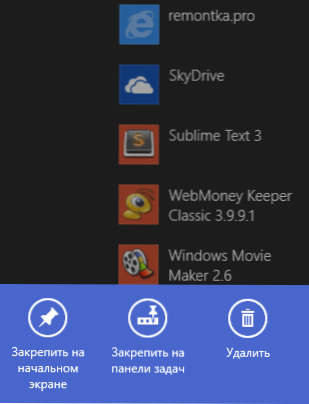
Nyní, abyste mohli umístit dlaždici aplikace, budete ji muset najít v seznamu „Všechny aplikace“ nebo pomocí vyhledávání, klikněte na ni pravým tlačítkem myši a vyberte „Opravte jej na počáteční obrazovce“.
Knihovny jsou ve výchozím nastavení skryté

Ve výchozím nastavení knihovny (video, dokumenty, obrázky, hudba) ve Windows 8.1 skrytý. Chcete -li povolit zobrazení knihoven, otevřete dirigent, klikněte na levý panel pravým tlačítkem myši a vyberte položku nabídky kontextu „Zobrazit knihovnu“.
Ve výchozím nastavení jsou nástroje pro správu počítače skryty
Správní fondy, jako jsou plánovač úkolů, sledování událostí, systémový monitor, místní politika, služba Windows 8.1 a další, ve výchozím nastavení skryté. A navíc nejsou ani s pomocí vyhledávání nebo v seznamu „Všechny aplikace“.
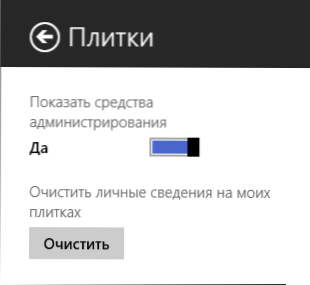
Aby bylo možné povolit jejich zobrazení, na počáteční obrazovce (ne na ploše) otevřete panel vpravo, stiskněte parametry - „dlaždice“ a zapněte zobrazení nástrojů pro administrace. Po této akci se objeví v seznamu „Všechny aplikace“ a budou k dispozici prostřednictvím vyhledávání (také, pokud je to žádoucí, mohou být opraveny na počáteční obrazovce nebo na hlavním panelu).
Některé možnosti práce na ploše nejsou ve výchozím nastavení aktivovány
Zdálo se, že to není docela výhodné pro mnoho uživatelů pracujících hlavně s aplikacemi pro plochu (například), zdálo se, že není zcela pohodlné, jak byla tato práce organizována v systému Windows 8.
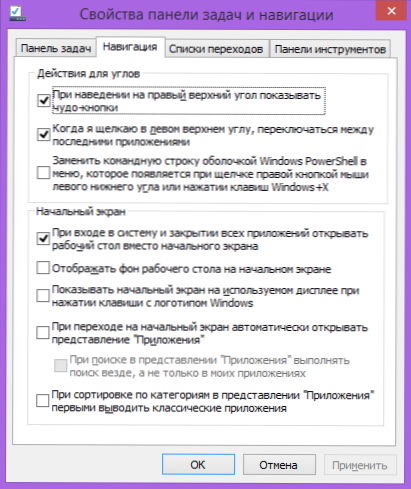
V systému Windows 8.1 O takových uživatelích se postaral: Nyní je možné vypnout horké rohy (zejména vpravo nahoře, kde je obvykle kříž pro uzavření programů), okamžitě vytvořte načítání počítače na plochu. Ve výchozím nastavení jsou však tyto možnosti vypnuty. Chcete -li jej zapnout, stiskněte pravé tlačítko na prázdné místo na hlavním panelu, vyberte položku „Vlastnosti“ v nabídce a poté na kartě „Navigace“ proveďte nezbytná nastavení na kartě „Navigace“.
Pokud jste byli užitečný vše výše uvedené, doporučuji také tento článek, který popisuje několik užitečných věcí v systému Windows 8.1.
- « D-link dir-300 a d1 bee line roter nastavení
- PerfectFrame je jednoduchý bezplatný kolážní program »

